Hvordan dele nettverksmapper på Linux
Hva du bør vite
- Åpne for å dele felles mappe Filbehandler > høyreklikk Offentlig mappe > Egenskaper > Lokalt nettverksdeling > Del denne mappen.
- Velg deretter Installer tjenesten > Installere > skriv inn passord > Autentiser.
- Når installasjonen er fullført, gi mappe a Del navn > legg til valgfritt Kommentar.
Denne artikkelen forklarer hvordan du deler nettverksmapper i Linux. Instruksjoner gjelder for Ubuntu 19.04 med GNOME 3.32.0
Den offentlige mappen
Hvis ditt valgte operativsystem er det Linux, er du like i stand til å dele disse mappene som Windows og Mac os motparter. Prosessen er gjort enkel med Linux Ubuntu-distribusjonen og GNOME-skrivebordet. Slik deler du mapper på Linux uten å manuelt redigere konfigurasjonsfiler.
På mange moderne Linux-distribusjoner er det en mappe i hjemmekatalogen din som heter Public. Denne mappen deles ikke automatisk, men det er et flott sted å begynne å dele (ettersom den har de nødvendige tillatelsene du trenger for å dele).

Del den offentlige mappen
For å gjøre den offentlige mappen tilgjengelig for et nettverk, må du først installere de nødvendige komponentene. Dette kan gjøres fra filbehandleren (også kjent som Nautilus). For å gjøre dette, følg disse trinnene:
Åpne Filbehandler.
-
Høyreklikk på den offentlige mappen, og velg deretter Egenskaper.

-
Plukke ut Lokalt nettverksdeling.

-
Velg Del denne mappen avkrysningsboksen.

-
Velg når du blir bedt om det Installer tjenesten, og velg deretter Installere.

-
Skriv inn brukerpassordet ditt, og velg deretter Autentiser.
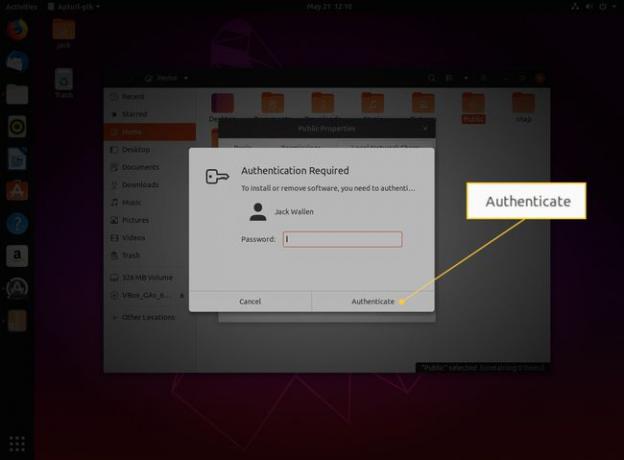
La installasjonen fullføres.
Når installasjonen er ferdig, går du tilbake til vinduet Mappedeling. Her må du gi mappen en Del navn og en valgfri Kommentar.

Det neste trinnet er å bestemme hva slags tillatelser du vil tillate for mappen.
- Hvis de som bruker mappen trenger å opprette og slette undermapper i Felles-mappen, velg Tillat andre å opprette og slette filer.
- Hvis du vil gi alle på nettverket ditt tilgang til den offentlige mappen, velger du Gjestetilgang. Hvis du lar den boksen være umerket, er de eneste som vil ha tilgang til den mappen de som har en brukerkonto på maskinen din.
Hvis du er bekymret for sikkerhet, fjerner du Gjestetilgang avmerkingsboksen og opprett deretter en brukerkonto for alle som trenger tilgang til den offentlige mappen. Klikk Opprett del og klikk deretter når du blir bedt om det Legg til tillatelsene automatisk.
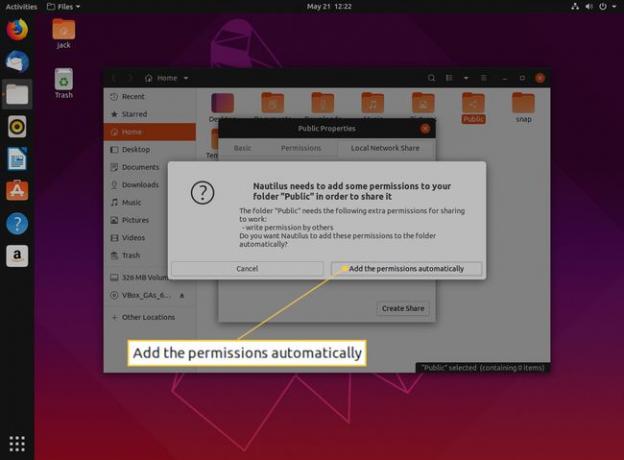
Når det er fullført, lukker du vinduet Mappedeling. Den offentlige mappen er nå tilgjengelig fra nettverket ditt. Hvordan brukere får tilgang til stasjonen avhenger av operativsystemet de bruker. For eksempel, i Windows 10, er den offentlige mappen plassert under Nettverk og deretter navnet på maskinen som deler mappen.

Det er alt som skal til for å dele mapper til nettverket ditt fra en Linux-maskin. Legg til alle filene du trenger i den mappen og la andre brukere ha dem.
